Contraseñas guardadas en iPhone: una guía completa
Volver a la página principal de nuestros consejos
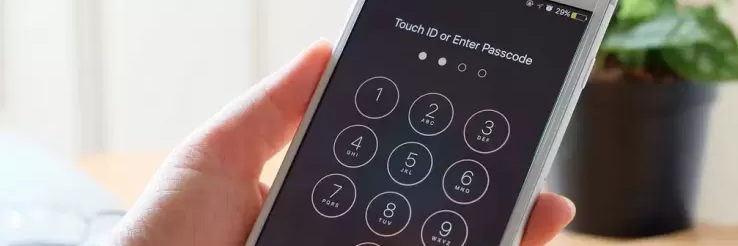
Índice:
¿Estás cansado de tener que recordar innumerables contraseñas para diferentes aplicaciones y sitios web en tu iPhone? La solución es más simple de lo que puedes imaginar. Apple ha introducido una función que te permite guardar y gestionar de forma segura tus contraseñas, simplificando en gran medida tu experiencia digital: el relleno automático de contraseñas.
En este artículo completo, descubrirás cómo activar esta función, gestionar las contraseñas guardadas en iPhone y asegurarte de que tus datos personales permanezcan protegidos y seguros.
¿Cómo activar la inserción automática de contraseñas?
Cuando te registras en sitios web o aplicaciones, puedes permitir que tu iPhone guarde las credenciales de acceso para encontrarlas y utilizarlas fácilmente cuando desees volver a iniciar sesión en el futuro.
Primero, para permitir que el iPhone realice la inserción automática, si deseas guardar todas tus contraseñas en iCloud, puedes configurar el llavero de iCloud. Para hacerlo, ve a Configuración > tu cuenta > iCloud > Contraseñas y llaveros. Activa esta opción haciendo clic en Sincronizar este iPhone.
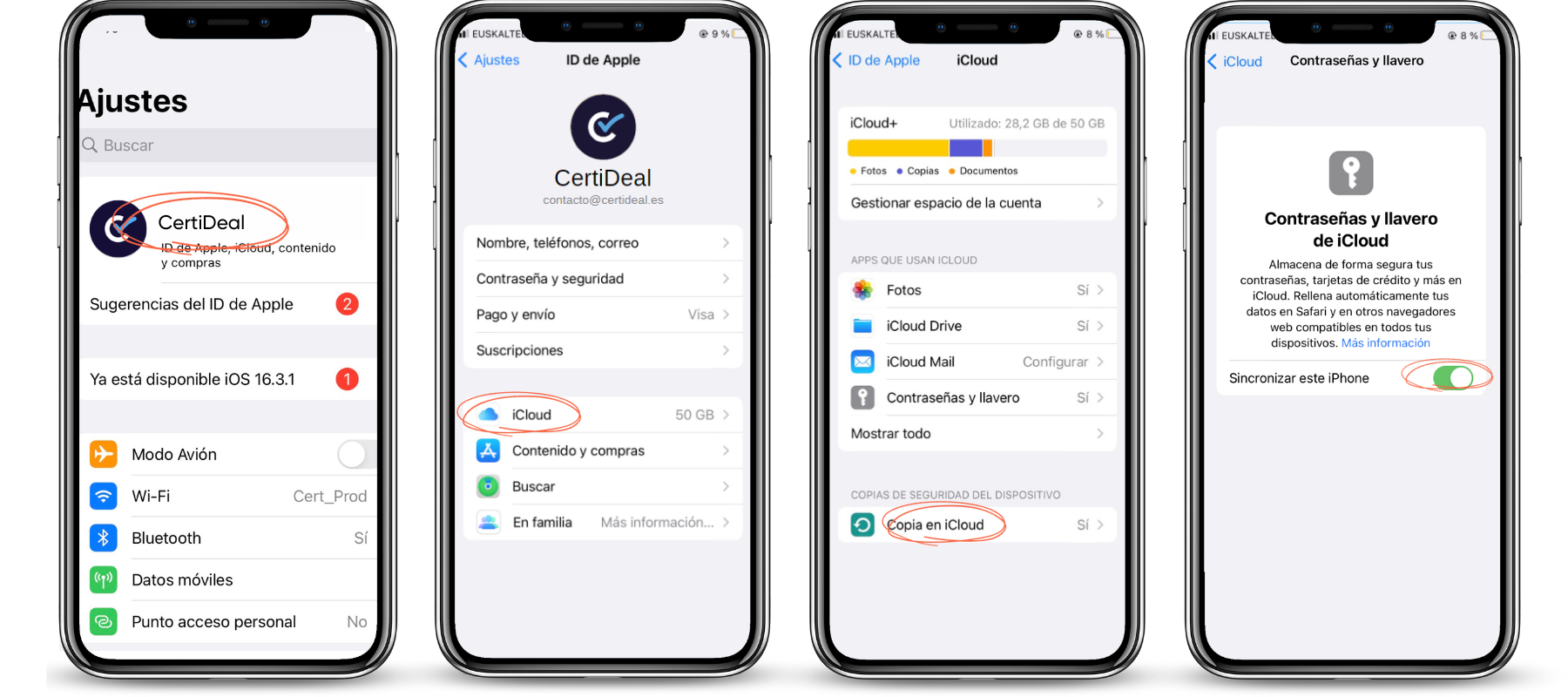
imagen 1: Procedimiento para configurar el llavero de iCloud
Luego, ve a Configuración > Contraseña > Opciones de contraseña y activa la Inserción automática de contraseñas.
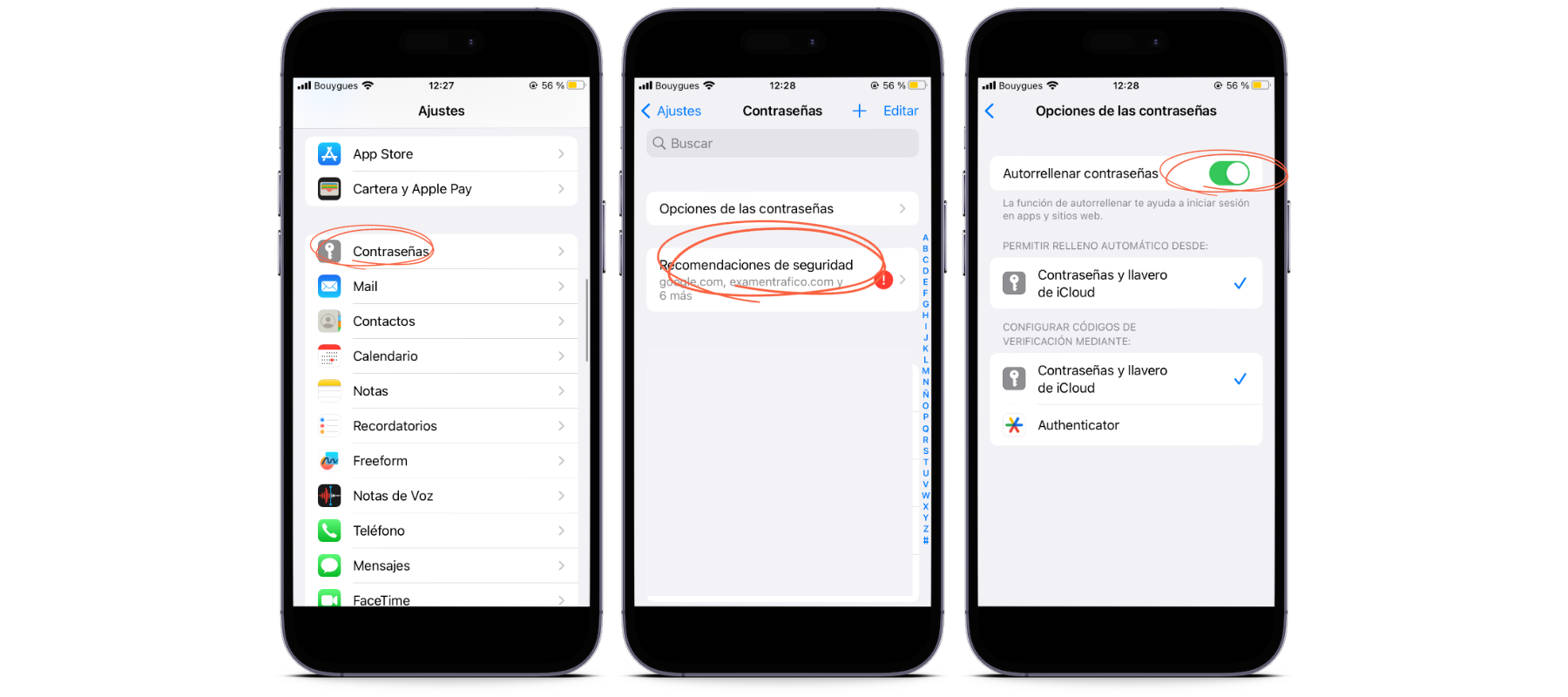
imagen 2: Procedimiento para activar la inserción automática de contraseñas
Una vez hecho esto, cuando ingreses las credenciales en tu dispositivo, se te pedirá que permitas que el iPhone inserte automáticamente las contraseñas. Toca Sí para otorgar la autorización.
Cuando regreses al mismo sitio o aplicación, al hacer clic en los campos de inicio de sesión, el iPhone te preguntará: ¿Quieres acceder a certideal.it con la contraseña guardada? Toca las credenciales y desbloquea el dispositivo con Face ID, Touch ID o código para que la información se inserte automáticamente en los campos.
Si deseas agregar contraseñas manualmente, también puedes hacer clic en + en Configuración > Contraseña y completar la pantalla que se abre.
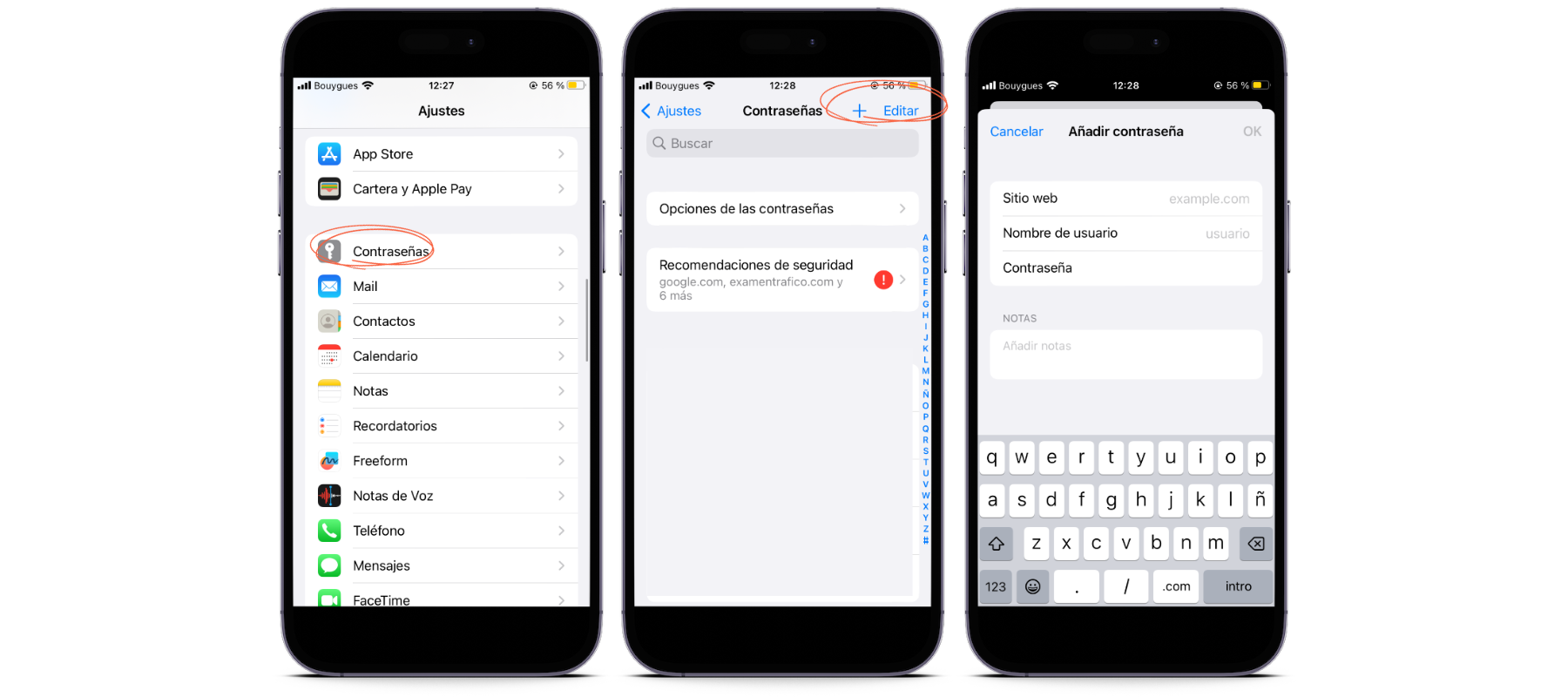
imagen 3: Procedimiento para agregar contraseñas manualmente
¿Cómo desactivar la inserción automática de contraseñas?
Para desactivar la inserción automática de contraseñas en iPhone, ve a Configuración > Contraseña > Opciones de contraseña y desactiva Inserción automática de contraseñas.
¿Cómo ver las contraseñas guardadas en iPhone?
Si te preguntas cómo ver las contraseñas guardadas en iPhone, ve a Configuración > Contraseña y desbloquea el acceso a la página con Face ID, Touch ID o tu código de desbloqueo. Una vez aquí, podrás ver todos los sitios web o aplicaciones para los cuales has guardado las credenciales de acceso.
Al hacer clic en uno de estos, podrás ver Nombre de usuario y Contraseña. Junto al segundo elemento, la Contraseña estará oculta con puntos, haz clic en ellos para ver la contraseña. Si deseas editar cualquiera de estas dos informaciones, simplemente haz clic en ellas o en Editar en la esquina superior derecha.
Si lo deseas, también puedes agregar notas.
Al final de la página, podrás eliminar la contraseña.
¿Cómo ver las contraseñas guardadas en iPhone con Siri?
Si deseas ver tus contraseñas guardadas en iPhone, simplemente di 'Hola Siri, muestra mis contraseñas'. También puedes preguntarle a Siri las contraseñas de una aplicación o sitio web específico diciendo 'Hola Siri, ¿cuál es mi contraseña para CertiDeal?'.
¿Cómo ver las sugerencias de seguridad?
Para ver las sugerencias de seguridad, ve a Configuración > Contraseña > Sugerencias de seguridad.
Aquí puedes activar la opción Detectar contraseñas comprometidas. Al activar esta función, el iPhone detectará posibles fugas de datos y te informará.
Preguntas frecuentes: Preguntas frecuentes sobre contraseñas guardadas en iPhone
Preguntas frecuentes: Preguntas frecuentes sobre capturas de pantalla de iPhone
¿Dónde se encuentran las contraseñas guardadas en iPhone?
Puedes encontrar las contraseñas guardadas en iPhone en Configuración > Contraseña.
¿Cómo activar el relleno automático de contraseñas en iPhone?
Para activar el relleno automático de contraseñas en iPhone, ve a Configuración > Contraseña > Opciones de contraseña y activa la opción Inserción automática de contraseñas.
¿Cómo ver las contraseñas guardadas en iPhone?
Para ver las contraseñas guardadas en iPhone, ve a Configuración y luego a Contraseña.
¿Cómo desactivar el relleno automático de contraseñas en iPhone?
Para desactivar esta función, ve a Configuración > Contraseña > Opciones de contraseña y desactiva Inserción automática de contraseñas.
Esperamos que nuestra guía te haya sido útil.
Si estás buscando un nuevo iPhone, te invitamos a consultar nuestra selección de iPhones reacondicionados con 2 años de garantía y probados por nuestros expertos en 32 puntos de control.
Si buscas las mejores ofertas de iPhone, consulta nuestra sección de ofertas.
Gracias por leer.
Búsquedas relacionadas
- Cómo compartir datos del iPhone: Una Guía Práctica
- ¿Cómo usar la opción Buscar mi iPhone desde mi dispositivo y desde otros dispositivos?
- Grabar llamadas en iPhone
- ¿Cómo transferir fotos de iPhone a PC?
